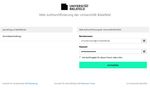E-Prüfungen an der Universität Bielefeld - Eine Kurzanleitung für Studierende zum Hochladen von Hausarbeiten in das E-Prüfungssystem - Eine ...
←
→
Transkription von Seiteninhalten
Wenn Ihr Browser die Seite nicht korrekt rendert, bitte, lesen Sie den Inhalt der Seite unten
E-Prüfungen an der Universität Bielefeld
Eine Kurzanleitung für Studierende zum Hochladen von
Hausarbeiten in das E-Prüfungssystem
Version 1.2
Stand 27.01.2021
Inhaltsverzeichnis
Hinweise zu dieser Anleitung ........................................................................................................................................ I
A. Zugang und Überblick............................................................................................................................................... 2
B. Eine Hausarbeit schreiben und abgeben .................................................................................................................. 4
I. Überblick ................................................................................................................................................................ 4
II. Die „Bestätigung und Eigenständigkeitserklärung“ abgeben ............................................................................... 5
III. Eine Hausarbeit bearbeiten und abgeben ........................................................................................................... 6
C. Probleme beim Auffinden der Hausarbeitsveranstaltung im eKVV ......................................................................... 8
I. Die Schnellsuche nutzen ........................................................................................................................................ 8
II. Die Veranstaltung wird in der Veranstaltungsübersicht oder den Ergebnissen der Schnellsuche nicht aufgeführt
.................................................................................................................................................................................. 8
Hinweise zu dieser Anleitung
Diese Anleitung wurde von uns, dem E-Learning-Team der Fakultät für Rechtswissenschaft erstellt. Wir stehen
Ihnen als Team gerne bei allen Fragen rund um das E-Prüfungssystem zur Seite. Wenden Sie sich bei Fragen und
Anmerkungen gerne per Mail an uns unter:
elearning.rewi@uni-bielefeld.de
Nachfolgend finden Sie ein paar Hinweise zu dieser Anleitung:
̶ Im E-Prüfungssystem finden Sie nur die Hausarbeiten, die Sie auch in Ihrem eKVV-Stundenplan als
Veranstaltung aufgenommen haben!
̶ Abschließend möchten wir Sie noch darauf hinweisen, dass jede Hausarbeit im E-Prüfungssystem ein
bestimmtes Zeitfenster für die Bearbeitung vorsieht. Wenn dieses Zeitfenster abgelaufen ist, kann eine
etwaige Bearbeitungen nicht mehr hochgeladen werden.
Machen Sie sich also bereits im Vorfeld mit dem System und dem Ablauf der Erstellung einer PDF-Datei
vertraut, damit Sie Ihre Hausarbeit rechtzeitig hochladen können.
Auf nicht erfolgte, bzw. zu späte Abgaben über z.B. E-Mail kann keine Rücksicht genommen werden. Sie
müssen zur Abgabe also das E-Prüfungssystem benutzen!
̶ In den meisten Screenshots werden Prüfungen mit „Klausur“ betitelt, sie finden jedoch ebenso Anwendung
auf Hausarbeiten. Der Ablauf des Hochladens von Klausuren und Hausarbeiten ist insoweit komplett
identisch.
Für die Zeit bis zum 19.04.2021 bieten wir ein
Hausarbeits-Notfall-Telefon an. Rufen Sie uns an, wenn Sie im
Prüfungsfall dringend Hilfe zu E-Hausarbeiten benötigen:
+49 (0)521-106-6968
+49 (0)521-106-12779A. Zugang und Überblick
Auf das Prüfungssystem und Ihre jeweiligen Prüfungen,
bzw. Hausarbieten können Sie unter folgendem Link
zugreifen:
https://epruefung.uni-bielefeld.de
Die Anmeldung erfolgt über Shibboleth mit Ihren
BITS-Zugangsdaten oder Ihrer Matrikelnummer.
Für den Zugang über das eKVV s.u.
Das neue System für E-Prüfungen der Universität
Bielefeld (Überblick über den Aufbau s. rechts) startet
ab dem SoSe 2020. Mit diesem Prüfungssystem ist es
möglich Open-Book-Klausuren als auch gewöhnliche
Hausarbeiten durchzuführen.
Unter „Meine Kurse“ in der Navigationsleiste an der linken Seite, können Sie diejenigen
Prüfungen sehen, die Sie im eKVV in Ihren Stundenplan aufgenommen haben.
Hinweis: Es ist zwingend erforderlich, dass Sie die Hausarbeitsveranstaltung in Ihren
eKVV-Stundenplan aufnehmen. Erst dann können Sie im E-Prüfungssystem unter
„Meine Kurse“ die Hausarbeit finden, an der Sie teilnehmen möchten. Beachten Sie
insoweit bitte, dass es sich bei der Hausarbeitsveranstaltung um eine separate und
von der Vorlesungsveranstaltung unabhängige eKVV-Veranstaltung handelt.
Bitte Beachten Sie ferner, dass es für SPB-Hausarbeiten eine Anmeldefrist gibt.
Wie Sie zu einer Hausarbeit im E-Prüfungssystem navigieren, nachdem Sie die
entsprechende Veranstaltung in Ihren eKVV-Stundenplan aufgenommen haben, wird
auf der Folgeseite erläutert.
Fortsetzung auf der nächsten Seite!
E-Learning-Team der Fakultät für Rechtswissenschaft 2/8
elearning.rewi@uni-bielefeld.de1. Loggen Sie sich im eKVV ein und suchen Sie über die
Gesamtauflistung der Veranstaltungen im Studiengang
Rechtswissenschaft nach derjenigen Hausarbeit, an der
Sie teilnehmen möchten. Klicken Sie bei dieser Hausarbeit
auf die Expandieren-Schaltfläche .
Hinweis: Jede Hausarbeit wird im eKVV als eigenständige
Veranstaltung geführt. Stellen Sie also sicher, dass Sie die Hausarbeit zu einer Veranstaltung wählen, und nicht
die Vorlesungsveranstaltung. Dass es sich bei einer Veranstaltung um eine Hausarbeit handelt, erkennen Sie
am Eintrag „HA“ unter der Spalte „art“.
Achtung: Sollten Sie Probleme beim Auffinden der Hausarbeitsveranstaltung haben, lesen
Sie bitte unter C. Probleme beim Auffinden der Hausarbeitsveranstaltung im eKVV weiter!
2. Die Informationen zur Hausarbeit werden nun in einem neuen Fenster
gezeigt.
Klicken Sie hier auf „Lernraum (E-Learning)“.
3. Sie werden nun zum Lernraum der Hausarbeit weitergeleitet.
Klicken Sie hier in der Seitenleiste auf der linken Seite auf „E-Prüfungen“.
4. Ihnen wird nun die verfügbare E-Prüfung angezeigt.
Klicken Sie auf die angezeigte E Prüfung.
5. Fertig! Sie werden nun in das E-Prüfungssystem
weitergeleitet.
Ggf. werden Sie zunächst aufgefordert sich über
Shibboleth mit Ihren BITS-Zugangsdaten einzuloggen,
s. dazu oben am Beginn dieses Abschnittes.
Wenn Sie nun diese Hausarbeit bearbeiten oder
abgeben möchten, lesen Sie auf den Folgeseite nach.
E-Learning-Team der Fakultät für Rechtswissenschaft 3/8
elearning.rewi@uni-bielefeld.deB. Eine Hausarbeit schreiben und abgeben I. Überblick Eine Hausarbeit, bzw. Prüfung im Allgemeinen, wird stets in dem jeweiligen Kurs unter „Meine Kurse“ in der Navigationsleiste und dann bei der jeweiligen Prüfung geschrieben, bzw. abgegeben. Beim nebenstehenden Bild sehen Sie bspw., dass im Kurs „Testraum“ die Prüfungen „E-Prüfung 1)“ und „E-Prüfung 2)“ zur Verfügung stehen. Sie können hier auch nachvollziehen, ob eine Prüfung bereits freigeschaltet ist und der Sachverhalt/die Aufgabenstellung heruntergeladen werden kann (s. „E-Prüfung 2)“), oder ob sie erst zu einem späteren Zeitpunkt bearbeitet werden kann, wenn also der/die Lehrende das Bearbeitungsfenster für die Prüfung öffnet (s. „E-Prüfung 1)“). Ferner ist zu beachten, dass pro Kurs eine „Bestätigung und Eigenständigkeitserklärung“ abgegeben werden muss. E-Learning-Team der Fakultät für Rechtswissenschaft 4/8 elearning.rewi@uni-bielefeld.de
II. Die „Bestätigung und Eigenständigkeitserklärung“ abgeben
In jedem Kurs mit Hausarbeit muss eine
„Bestätigung und
Eigenständigkeitserklärung“ abgegeben
werden. Ohne, dass eine solche
Erklärung abgegeben wurde ist es nicht
möglich, den Sachverhalt/die
Aufgabenstellung für eine Hausarbeit herunterzuladen oder eine Bearbeitung abzugeben, wie am Hinweis
„Eingeschränkt Nicht verfügbar, …“ zu erkennen. Folgendermaßen geben Sie die „Bestätigung und
Eigenständigkeitserklärung“ ab:
1. Klicken Sie auf
2. Es öffnet sich die nebenstehende Seite. Klicken Sie hier auf „Test jetzt
durchführen“.
3. Es öffnet sich die nebenstehende Seite.
a) Klicken Sie auf „Ja“.
b) Klicken Sie anschließend auf „Versuch beenden…“
Hinweis: Sollten Sie die Erklärung mit „Nein“ beantworten, können Sie nicht auf die Prüfung
zugreifen und diese nicht mitschreiben! Eine andere Möglichkeit der Abgabe einer Erklärung
gibt es nicht, etwaige sonstige Erklärungen werden nicht berücksichtigt.
Sie können, falls Sie bspw. versehentlich auf „Nein“ geklickt haben, diese Erklärung jederzeit
und unbegrenzt häufig wiederholen und „Ja“ wählen. Wiederholen Sie dazu einfach die
Schritte 1. und 2. und klicken Sie auf „Test wiederholen“.
4. Es öffnet sich die nebenstehende Seite. Klicken Sie auf „Abgabe“.
5. Es erscheint ein Hinweisfenster. Klicken Sie hier erneut auf „Abgabe“.
Beachten Sie hier den Hinweis unter Punkt 3: Sie können, falls Sie bspw. versehentlich auf „Nein“ geklickt
haben, diese Erklärung jederzeit und unbegrenzt häufig wiederholen und „Ja“ wählen. Wiederholen Sie
dazu einfach die Schritte 1. und 2. und klicken Sie auf „Test wiederholen“.
6. Sie werden nun auf diese Seite geleitet, auf der Sie eine Zusammenfassung finden.
Klicken Sie hier rechts unten auf „Überprüfung beenden“.
Anschließend werden Sie zu einer Abschlussseite weitergeleitet.
Von dort könenn Sie über die Navigationsleiste zur Prüfung zurückkehren.
Fertig! Sie haben die „Bestätigung und Eigenständigkeitserklärung“
erfolgreich abgeben. Dies erkennen Sie daran, dass auf der Seite des Kurses
nun ein grünes Häkchen neben der Erklärung erscheint.
E-Learning-Team der Fakultät für Rechtswissenschaft 5/8
elearning.rewi@uni-bielefeld.deIII. Eine Hausarbeit bearbeiten und abgeben
Dem Grunde nach ergeben sich keine Unterschiede zur Bearbeitung von Hausarbeiten im E-Prüfungssystem im
vergleich zu Hausarbeiten, die Sie ggf. bisher geschrieben haben. Sie bearbeiten Ihre Hausarbeit wie gewohnt am
PC. Der wesentliche Unterschied besteht lediglich darin, dass Sie Ihre Hausarbeit in das E-Prüfungssystem
hochladen und diese, sofern nicht von dem/der veranstaltenden Lehrenden ausdrücklich gewünscht, nicht
zusätzlich als ausgedruckte Version an den jeweiligen Lehrstuhl schicken.
Im Folgenden wird erläutert, wie Sie Ihre Bearbeitung der Hausarbeit im E-Prüfungssystem abgeben:
1. Klicken Sie im entsprechenden Kurs auf die Hausarbeit, welche Sie abgeben
möchten. In aller Regel finden Sie hier ohnehin lediglich einen einzigen Eintrag.
2. Sie werden dann zu nebenstehender Seite weitergeleitet.
Hier können Sie auf die Aufgabenstellung links oben unter dem
Titel der Prüfung klicken und diese so herunterladen.
Je nach Einstellung Ihres Internetbrowsers erscheint ein
Fenster, in welchem Sie den Ort auswählen können, an dem die
Aufgabenstellung lokal auf Ihrem Computer gespeichert
werden soll, oder die Aufgabenstellung wird automatisch in z.B.
Ihrem Download-Ordner gespeichert.
3. Bearbeiten Sie die Aufgabe wie gewohnt in einem Textverarbeitungsprogramm (z.B. Word oder OpenOffice).
4. Wenn Sie Ihre Lösung fertiggestellt haben, wandeln Sie sie bitte in eine PDF-Datei um. Wenn Sie hierbei Hilfe
benötigen, lesen Sie bitte in unserer gesonderten Anleitung dafür nach, abrufbar unter https://www.uni-
bielefeld.de/fakultaeten/rechtswissenschaft/fakultaet/elearning/anleitungen/.
Benennen Sie Ihre PDF-Datei nach folgendem Schema: [Matrikelnummer] – [Hausarbeit].pdf, also bspw.
1234567 – Hausarbeit Allg. Schuldrecht und vertragliche Schuldverhältnisse.pdf.
Achtung: Bei SPB-Hausarbeiten ist es zwingend erforderlich, dass Sie Ihre PDF-Datei anonymisieren! Dies wird
in unserer Anleitung „PDF-Dateien erstellen, komprimieren und anonymisieren“ erläutert, abrufbar unter o.g.
Link.
5. Navigieren Sie nach Fertigstellung und Export Ihrer Bearbeitung in eine PDF-
Datei im E-Prüfungssystem wieder zu Ihrer Prüfung (s. Punkte 1. und 2.). Um
Ihre Bearbeitung abzugeben, klicken Sie nun auf „Abgabe bearbeiten“.
6. Sie werden zu der nebenstehenden Seite weitergeleitet, auf der Sie
Ihre Bearbeitung hochladen können.
Laden Sie eine einzelne PDF-Datei zu maximal 20 MB hoch.
Sie haben nun zwei Möglichkeiten, wie Sie Ihre Bearbeitungsdatei
hochladen:
Fortsetzung auf der nächsten Seite!
E-Learning-Team der Fakultät für Rechtswissenschaft 6/8
elearning.rewi@uni-bielefeld.deaa) Möglichkeit 1 – Drag and Drop Der einfachste Weg ist, eine lokal auf Ihrem Computer gespeicherte Datei per „drag and drop“ hochzuladen. Klicken Sie auf die hochzuladende Datei und halten Sie die linke Maustaste gedrückt. Ziehen Sie diese Datei nun von Ihrem Speicherort auf Ihrem Computer in das Browserfenster auf die gestrichelt umrandete Fläche und lassen sie die Maustaste los. Die Datei wird nun automatisch hochgeladen und erscheint in der Auflistung Ihrer Dateien. Achtung: Sie müssen im Anschluss an das Hochladen immer noch auf „Änderungen sichern“ klicken! bb) Möglichkeit 2 – Schaltfläche „Datei hinzufügen“ Über die Schaltfläche „Datei hinzufügen“ können Sie ebenfalls eine neue Datei hochladen. Es öffnet sich dann das nebenstehende Fenster. Hier können Sie über die linke Leiste wählen, woher Ihre Datei stammt. Wählen Sie „Datei hochladen“ um eine Datei zu wählen, welche lokal auf Ihrem Computer gespeichert ist. Klicken Sie dann auf die Schaltfläche „Durchsuchen“ und wählen Sie die entsprechende Datei aus. Klicken Sie anschließend auf die blaue Schaltfläche „Datei hochladen“ am unteren Rand. Achtung: Sie müssen im Anschluss an das Hochladen immer noch auf „Änderungen sichern“ klicken! 7. Nachdem Sie Ihre Datei hochgeladen und auf die blaue Schaltfläche „Änderungen sichern“ geklickt haben, werden Sie zurückgeleitet auf die Seite der Hausarbeit, zu welcher Sie soeben Ihre Bearbeitung hochgeladen haben. Unter „Dateiabgabe“ wird nun die von Ihnen hochgeladene Datei angezeigt. Auch „Abgabestatus“ wird nun grün unterlegt und es wird „Zur Bewertung abgegeben“ angezeigt. Wenn Sie dies beides sehen, können Sie sicher sein, dass Ihre Klausurbearbeitung tatsächlich hochgeladen wurde! Bitte sehen Sie insofern von telefonischen Nachfragen unter den Notrufnummern ab! Sie erhalten nach Ihrer Abgabe außerdem eine Bestätigungs- E-Mail an Ihre Universitäts-E-Mail-Adresse. Wie Sie sehen, werden Sie im E-Prüfungssystem anonym unter „Teilnehmer/in“ und einer Nummer geführt. Hinweis: Die Bestätigungsmail wird ausschließlich an Ihre Uni-Mailadresse gesandt und nicht weitergeleitet, selbst, wenn Sie eine Weiterleitung im eKVV eingerichtet haben! Den Uni-Webmailer können Sie hier aufrufen: https://www.uni-bielefeld.de/webmail/index.html 8. Fertig! Sie haben nun Ihre Bearbeitung der Hausarbeit hochgeladen und damit abgegeben. Sie können den Internetbrowser nun schließen. 9. (Optional) Wenn Sie Ihre Datei ersetzen möchten, klicken Sie zunächst auf „Abgabe entfernen“ (s. erstes Bild zu Punkt 7.) und bestätigen Sie auf der sich öffnenden Seite (s. Bild rechts) mit „Weiter“. Laden Sie dann eine neue Datei hoch (beginnen Sie einfach wieder bei Punkt 5.). das Ersetzen einer Datei ist selbstverständlich nur innerhalb des Bearbeitungszeitraumes der Hausarbeit möglich. E-Learning-Team der Fakultät für Rechtswissenschaft 7/8 elearning.rewi@uni-bielefeld.de
C. Probleme beim Auffinden der Hausarbeitsveranstaltung im eKVV Wie bereits erwähnt, muss die Hausarbeitsveranstaltung zwingend in Ihren eKVV-Stundenplan aufgenommen werden. Falls Sie hierbei auf Schwierigkeiten stoßen, finden Sie im Folgenden diverse Hilfestellungen: I. Die Schnellsuche nutzen Die einfachste Methode, um eine Veranstaltung zu finden, ist, diese über die Schnellsuche oben in der Navigationsleiste auf der linken Seite im eKVV zu suchen. Sie können hier nach dem Titel der Veranstaltung, der Belegnummer oder dem Namen des Lehrenden suchen. Achtung: Schwerpunktstudierende können aufgrund des Anonymitätserfordernisses NICHT nach dem Namen des Lehrenden suchen! Um eine Auflistung aller Hausarbeiten im Schwerpunktbereich zu erhalten suchen Sie daher bitte nach dem Stichwort „Dünemann“ II. Die Veranstaltung wird in der Veranstaltungsübersicht oder den Ergebnissen der Schnellsuche nicht aufgeführt Sollte die von Ihnen gesuchte Veranstaltung nicht in der Veranstaltungsübersicht oder den Ergebnissen der Schnellsuche aufgeführt sein, kann es sein, dass die Veranstaltungsauswahl bereits auf das kommende Semester eingestellt ist. Die Veranstaltungen des laufenden Semesters werden Ihnen dann nicht angezeigt. Wählen Sie in diesen Fällen einfach das aktuell laufende Semester an (grün umrandet), und Sie sollten die entsprechende Veranstaltung finden können. E-Learning-Team der Fakultät für Rechtswissenschaft 8/8 elearning.rewi@uni-bielefeld.de
Sie können auch lesen